FrontPage>マニュアル新版>導入基礎編>Here 最新記述編 導入基礎編 チャート編 玉帳編 実践活用編
最新記述:2017-02-21 (火) 00:00:00
銘柄区分登録・解除、同テキスト出力・読込み
「株式管理」には、銘柄の区分を各種ユーザー登録することができます。
この登録区分の管理機能を作成しました。
銘柄区分画面
立上げ画面から
「株式管理」の立上げ画面のメニューから「F4リスト作成」を開きます。
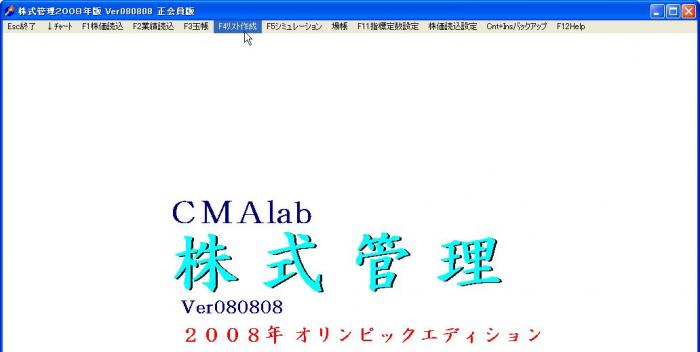 |
「銘柄リスト作成」画面のメニューの「F10銘柄区分・入出力」を開きます。
 |
チャートメニューから
チャートメニューの「F2銘柄区分」からも開けます。
 |
「銘柄区分」画面
「銘柄区分」画面が開きました
 |
銘柄カテゴリー
銘柄区分の管理の対象となるのは、ユーザーが任意に区分指定できる次の銘柄カテゴリーです。
| 銘柄所有関係 | 保有銘柄 |
| 信用買い | |
| 信用売り | |
| 発注銘柄 | |
| 元保有銘柄 | |
| 過去保有銘柄 | |
| 売買候補銘柄 | 買い候補 |
| 売り候補 | |
| 注目銘柄 | |
| 表示銘柄 | |
| 株価動向 | 上昇銘柄 |
| 下降銘柄 | |
| 任意グループ登録 | グループA銘柄 |
| グループB銘柄 | |
| グループC銘柄 | |
| 「L」Key銘柄 | 「L I」銘柄 |
| 「LO」銘柄 | |
| 「LP」銘柄 | |
| 「LK」銘柄 | |
| 「Lれ」銘柄 | |
| 「Lね」銘柄 | |
| 「Lる」銘柄 | |
| 「Lめ」銘柄 | |
| 値動き・株価数 | 活動銘柄 |
銘柄リストの指定
銘柄区分の指定の対象となる銘柄リストを開きます。
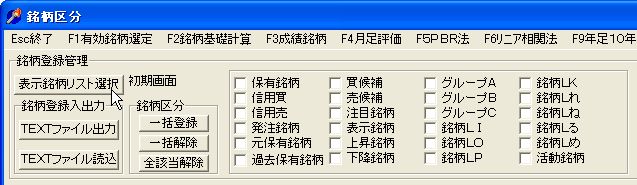 |
銘柄リスト指定
チャート画面が表示されるので、チャートメニューの「LIST」から銘柄リストを指定します。
ここでは、例として「グループA」を表示します。
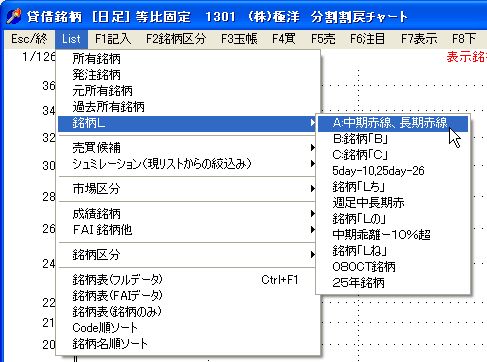 |
銘柄リストの選択が終わったら、チャートメニューの「Esc終」でチャート画面を閉じます。
「銘柄登録管理」画面から「銘柄選択」ボタンで来た時は、「Esc終」で「銘柄登録管理」画面に戻れます。
 |
銘柄リスト作成画面
銘柄リスト作成画面が表示されます。
「表示銘柄リスト選択」ボタンの右側に選択された銘柄リスト名が表示されます。(例では「グループA」)
例では、「グループA」なので、全ての銘柄に「A」コラムが表示されています。
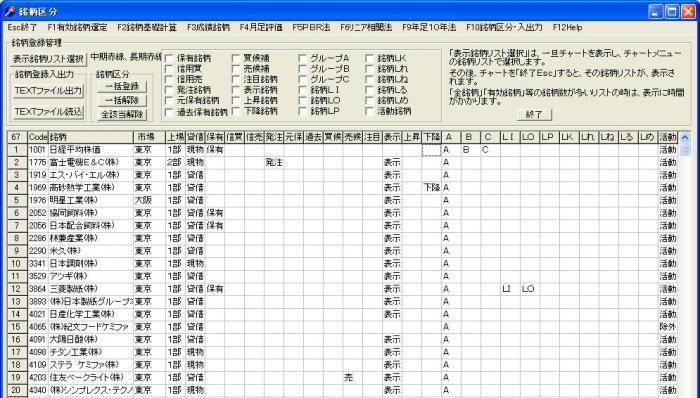 |
任意の銘柄の任意区分の指定・解除
任意の銘柄の任意の銘柄区分の指定と解除は、該当銘柄の該当区分のコラムをカーソルでクリックすることで、トグルで、指定・解除されます。
指定・解除と同時に銘柄リストにその指定・解除が記憶されます。
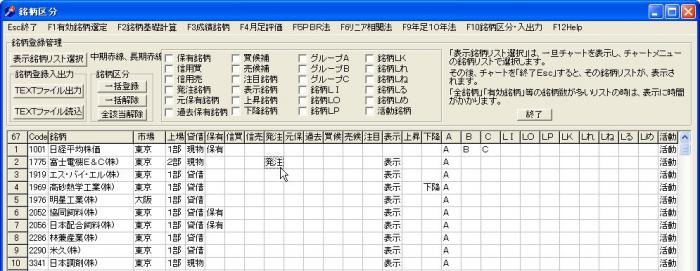 |
区分指定の一括指定
表示された銘柄リストの全ての銘柄を一括区分指定するには、上段枠内の指定する区分をクリックしてチェックマークを入れます。
チェックマークは複数個同時指定可能です。
チェックマークを確認して、「一括登録」ボタンを押します。
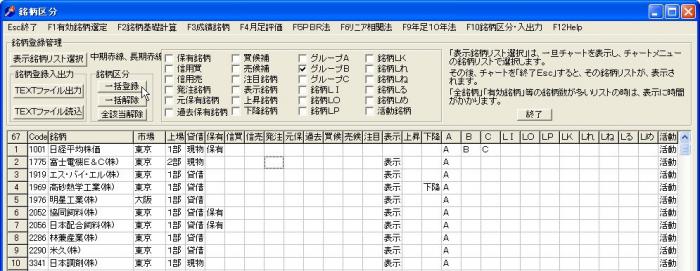 |
銘柄一括登録の確認画面が表示されます。
 |
「グループB」が一括登録表示されました。
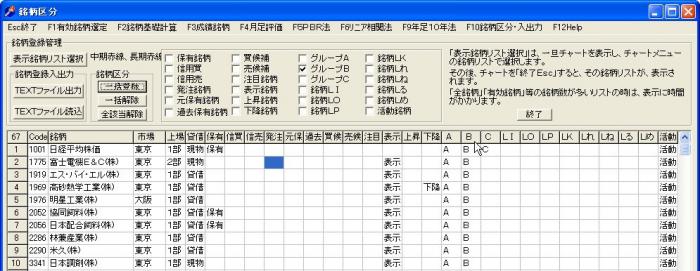 |
例では、「区分A」の銘柄が、全て「区分B」として一括登録されました。
「区分B」に一括登録してから、「区分A」を一括解除すれば、「区分A」銘柄を全て「区分B」に登録変更することが出来ます。
区分指定の一括解除
一括解除の場合は、「一括解除」ボタンを押します。
対象銘柄は複数指定が可能です。
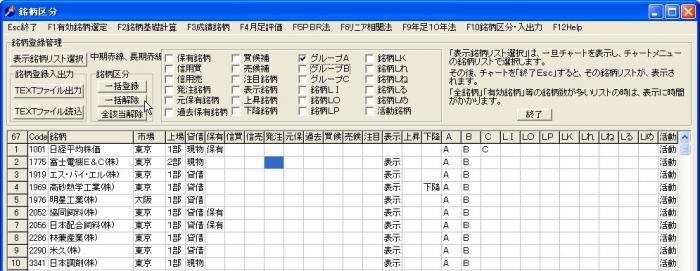 |
区分指定の全銘柄一括解除
全銘柄リストから、現在表示されている銘柄リストを含む全ての該当銘柄を解除します。
現在の登録銘柄を全解除(白紙化)して、新規に該当銘柄を登録する場合は、前以て全銘柄一括解除を行ってから、該当銘柄の登録を行ってください。
 |
銘柄区分のテキスト出力
表示されている銘柄リストの内の、テキスト出力する銘柄区分のチェックマークを入れます。
チェックマークは複数個同時指定可能ですが、複数指定の場合は、銘柄区分毎にファイルが出力されます。
チェックマークを確認して、「TEXTファイル出力」ボタンを押します。
出力ファイル
ファイル出力は、「C:¥株式管理¥CSV」フォルダーを作成してそこに出力されます。
ファイル名は、「銘柄区分YYMMDD.CSV」です。(YYMMDDは、当日年月日)
出力先・ファイル名を変更する時は修正をして「OK」ボタンを押します。
 |
出力区分が複数個ある時は、順次ファイル名を確認指定します。
 |
テキスト出力が完了しました。
 |
実際の出力
実際の出力はこのようになっています。
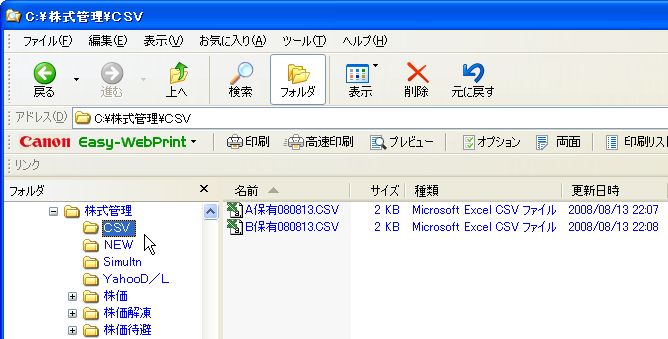 |
出力ファイル形式
出力ファイルの中はこのようになっています。
- 1行目は、「出力区分」
- 2行目以降は、1行ごとに該当銘柄のコード、銘柄名
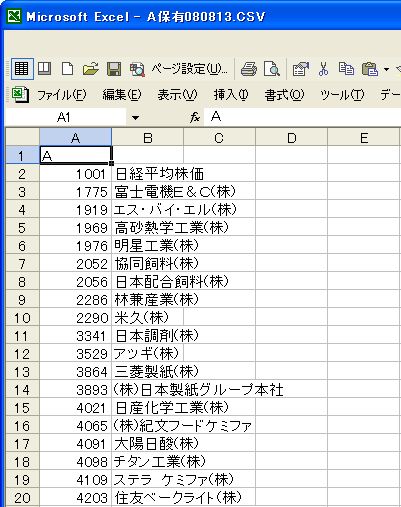 |
テキストファイルの読込み
銘柄区分リストをテキストファイルとして読み込みます。
読込ファイル形式
テキストファイルは、下記のものを「C:¥株式管理¥株価」フォルダーに用意します。
基本的には、出力ファイルと同じ形式です。
- 1行目は、銘柄区分です。(下記参照)
- 2行目は、銘柄コード(半角数字)です。(銘柄コードのみで読み込みます。)
銘柄コードの後は、記入データーは任意です。(追加する時は、テキスト表示では「,」(カンマ)区切りです。一般のCSV形式)
行数・銘柄数には制限はありません。
ファイル名は、任意です。(ユーザーが自分で内容が分かるようにつけて下さい)
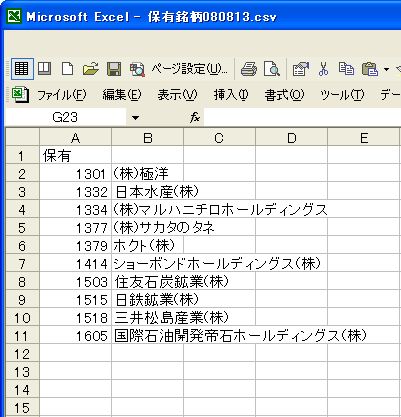 |
銘柄区分
読み込むテキストファイル1行目の銘柄区分は、ここに表示する区分表示文字を使用下さい。
| 読込みテキストファイル区分表示 | ||
| 銘柄グループ | 読込区分表示 (第1項は出力区分表示) | |
| 銘柄所有関係 | 保有銘柄 | 保有、保有銘柄、所有 |
| 信用買い | 信用買、信用買銘柄 | |
| 信用売り | 信用売、信用売銘柄 | |
| 発注銘柄 | 発注、発注銘柄 | |
| 元保有銘柄 | 元保有、元保有銘柄 | |
| 過去保有銘柄 | 過去保有、過去保有銘柄 | |
| 売買候補銘柄 | 買い候補 | 買候補、買候補銘柄 |
| 売り候補 | 売候補、売候補銘柄 | |
| 注目銘柄 | 注目、注目銘柄 | |
| 表示銘柄 | 表示、表示銘柄 | |
| 株価動向 | 上昇、上昇銘柄 | |
| 下降、下降銘柄 | ||
| 任意グループ登録 | グループA銘柄 | A(注:全角大文字)、A銘柄、グループA、グループA銘柄 |
| グループB銘柄 | B(注:全角大文字)、B銘柄、グループB、グループB銘柄 | |
| グループC銘柄 | C(注:全角大文字)、C銘柄、グループC、グループC銘柄 | |
| 「L」Key銘柄 | 「L I」銘柄 | LI、「LI」銘柄、LI銘柄 |
| 「LO」銘柄 | LO、「LO」銘柄、LO銘柄 | |
| 「LP」銘柄 | LP、「LP」銘柄、LP銘柄 | |
| 「LK」銘柄 | LK、「LK」銘柄、LK銘柄 | |
| 「Lれ」銘柄 | Lれ、「Lれ」銘柄、Lれ銘柄 | |
| 「Lね」銘柄 | Lね、「Lね」銘柄、Lね銘柄 | |
| 「Lる」銘柄 | Lる、「Lる」銘柄、Lる銘柄 | |
| 「Lめ」銘柄 | Lめ、「Lめ」銘柄、Lめ銘柄 | |
| 値動き・株価数 | 活動銘柄 | 活動、活動銘柄 |
ファイルの格納位置は、「C:¥株式管理¥株価」フォルダーです。
「株式管理」は、全ての読込みデーターは、「C:¥株式管理¥株価」フォルダーに置くこととしています。
読込み実行時に変更指定できます。
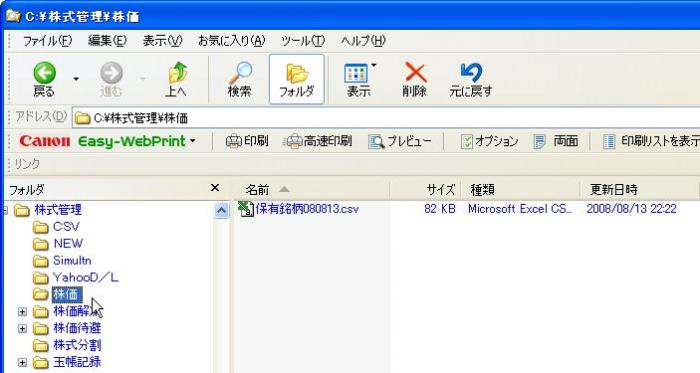 |
「TEXTファイル読込」ボタンを押します。
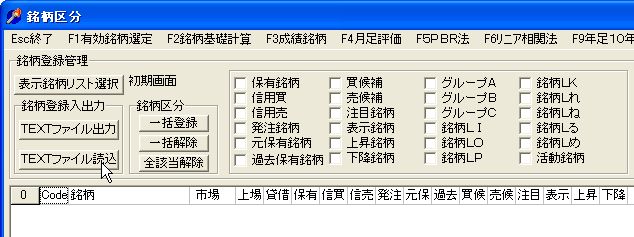 |
読込みファイルが表示されるので、指定してください。
読込みファイルが複数ある時は、1ファイルずつ順次読み込んでください。
 |
外部のテキストファイルが読み込まれました。
読込みと同時に、銘柄区分は銘柄リストに記憶されます。
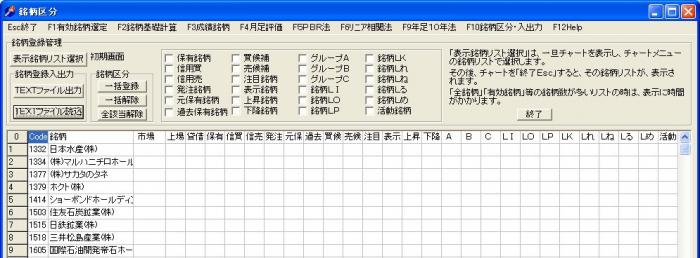 |